
Оглавление:
- Шаг 1. Соберите материалы
- Шаг 2: соберите бордюр
- Шаг 3: прикрепите контактные пластины к основанию
- Шаг 4: прикрепление алюминиевой фольги к контактным пластинам
- Шаг 5: Поместите пену и подключите доску
- Шаг 6: 3D-печать контейнера
- Шаг 7: соедините все компоненты и украсьте
- Шаг 8: запрограммируйте Arduino
- Шаг 9: Как использовать коврик для будильника
- Автор John Day [email protected].
- Public 2024-01-30 11:51.
- Последнее изменение 2025-01-23 15:05.
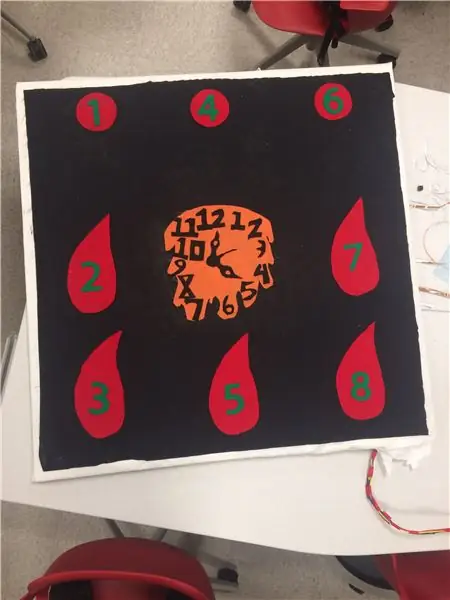
У всех нас бывает такое утро, когда нам трудно встать с постели. Будильник продолжает звучать, и мы продолжаем откладывать, пока … не станет слишком поздно! Мы пропустили встречу или урок уже начался. Чтобы помочь справиться с этой проблемой, мы создали коврик для сигнализации - устройство, сочетающее умственную и физическую активность, чтобы вытащить вас из постели! После того, как вы встанете с постели и выполните физические и умственные упражнения, у вас будет меньше шансов вернуться в постель и добиться успеха! Вы будете вовремя на свое следующее мероприятие!
Шаг 1. Соберите материалы
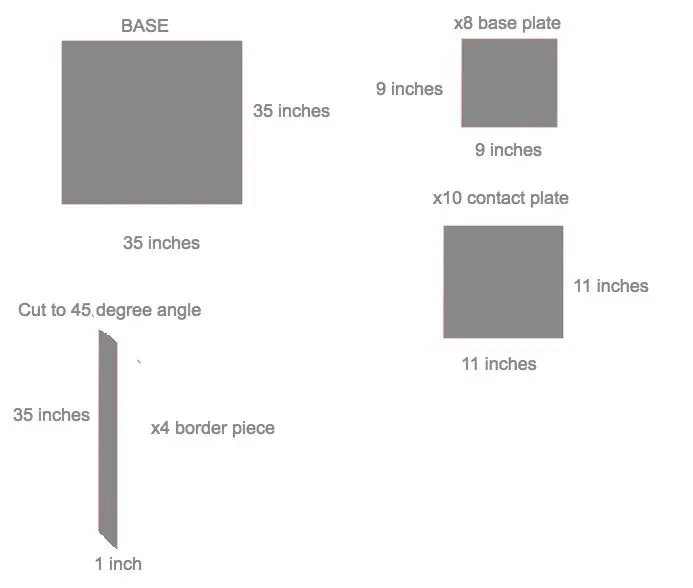
Для создания проекта вам потребуется следующее:
СОЗДАНИЕ БАЗЫ:
-1 кусок фанеры размером 35x35x1 / 4 дюйма
-8 кусков фанеры 9x9x1 / 4in
-10 кусков фанеры размером 11x11x1 / 4 дюйма
-4 куска фанеры размером 35x1x1 / 2 дюйма
-1 баллончик клея-спрея
-1 бутылка клея Gorilla Wood Glue
-1 рулон алюминиевой фольги
-8 листов вкладыша
-4 рулона пенопластовой изоляционной ленты 1 / 4x1 / 2x10ft
-24 винта для стен с плоской головкой 1/2 дюйма и подходящие шайбы
-резина
-супер клей
-электроизоляционная лента
ЭЛЕКТРОНИКА:
Доступно на:
-DS1307 Часы реального времени
-9VDC адаптер питания
-Набор катушек с проволокой
Доступно по адресу:
-Базовый ЖК-дисплей 16x2 символов
-Перемычки Wires AWG 20 Pack
-Arduino Mega 2560
-Мгновенное крепление кнопочной панели x3
-Монетная батарея 12 мм
-10K резисторы 20 шт.
-пьезозуммер
-Светодиоды
-шнур для подключения Arduino
Шаг 2: соберите бордюр
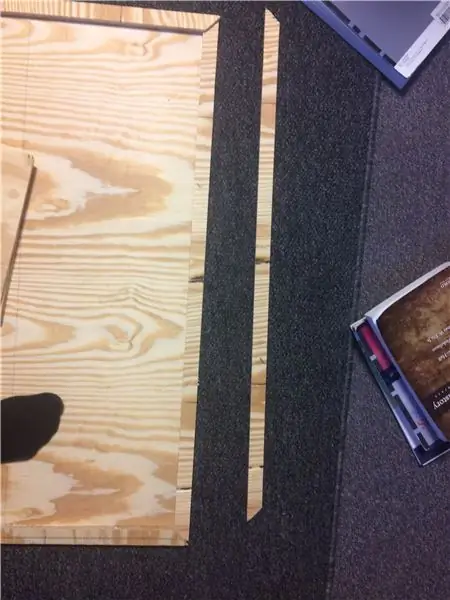
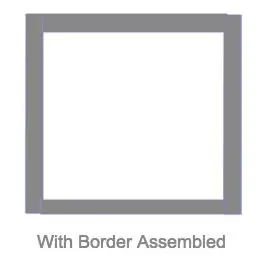
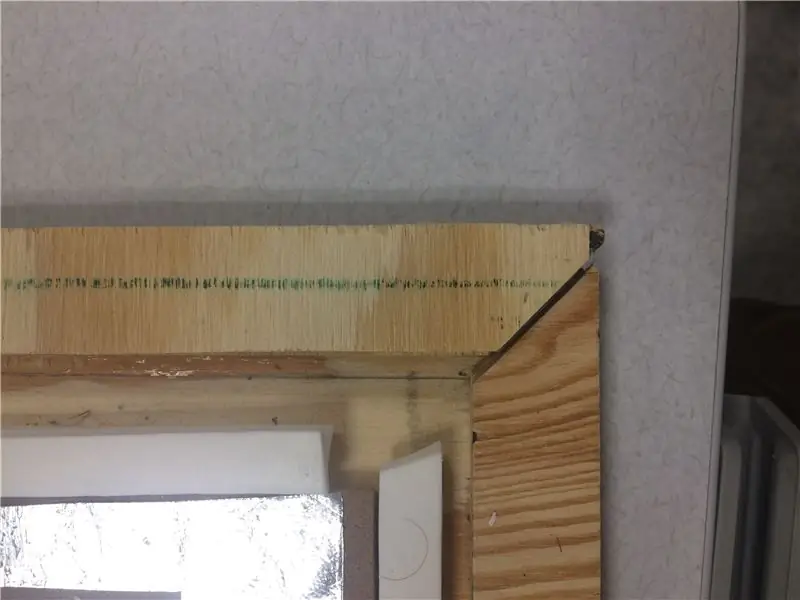

1. Возьмите каждый из 4 кусков фанеры размером 35x1x1 / 4 дюйма и отрежьте на конце под углом 45 градусов.
2. С помощью клея Gorilla Wood Glue прикрепите их к внешнему периметру опорной пластины таким образом, чтобы образовалась граница. Внутренние размеры базовой платы теперь составляют 33x33 дюйма.
3. На изображениях 3 и 4 показано, как углы границы должны совпадать.
Шаг 3: прикрепите контактные пластины к основанию
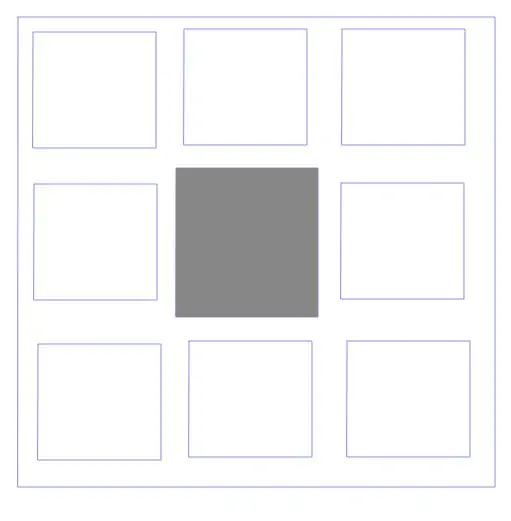

1. Контактные пластины представляют собой куски фанеры размером 9x9x1 / 4 дюйма. Их следует прикрепить к основанию с помощью столярного клея, как показано на рисунке. После приклеивания дайте настояться на ночь.
2. В это время склейте два куска фанеры размером 11x11x1 / 4 дюйма, чтобы создать один кусок фанеры 11x11x1 / 2 дюйма. Это центральная плитка, и ее следует приклеивать по центру плинтуса.
На изображении, показанном выше, темно-серая плитка - это центральная плитка 11x11. Прозрачные плитки - это плитки 9x9.
Второе изображение, показанное на несколько шагов вперед, дает вам общее представление о том, как плитки будут выглядеть, когда они будут приклеены на место.
Шаг 4: прикрепление алюминиевой фольги к контактным пластинам
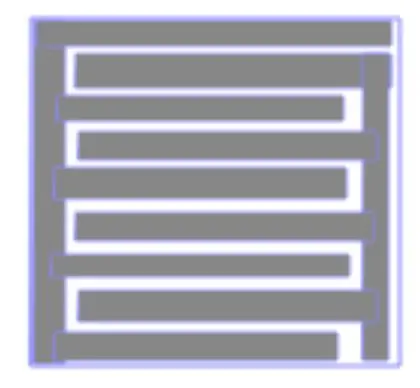
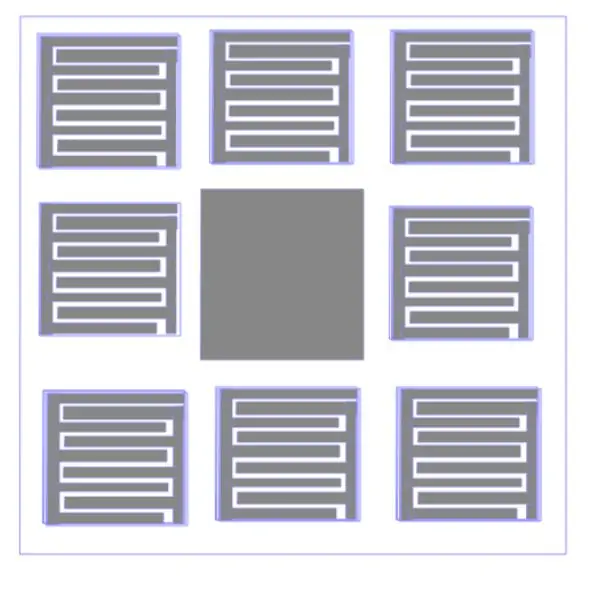
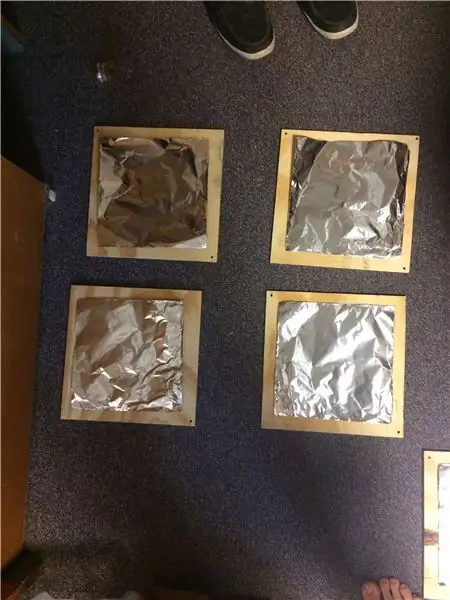
1. Используя алюминиевую фольгу, вырежьте фигуры, как показано на рисунке. Затем с помощью клея-распылителя прикрепите эти вырезы к контактным пластинам. Очень важно убедиться, что ни одно из «плечиков» вырезок из алюминиевой фольги не соприкасается друг с другом.
2. Используя алюминиевую фольгу, вырежьте листы, покрывающие все оставшиеся 8 кусков фанеры размером 11x11x1 / 4 дюйма. Прикрепите фольгу с помощью аэрозольного клея к одной стороне каждой из этих пластин. Очень важно, чтобы алюминиевая фольга была гладкой и чтобы на фольгу не попадал спрей-клей. (Изображение 3) Изображение 4 показывает, как выглядит плитка со сглаженной алюминиевой фольгой. Если у вас возникли проблемы с закреплением фольги, попробуйте обмотать углы куском изоленты.
3. После того, как вся алюминиевая фольга прикреплена к соответствующим квадратам, поместите контактные пластины на основание, как показано на рисунке 5. Они ничем не прикреплены, но должны надежно войти в доску.
Шаг 5: Поместите пену и подключите доску

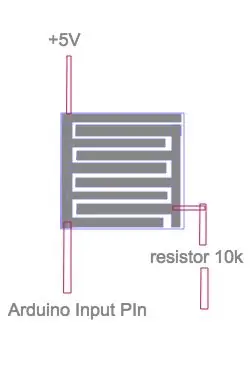
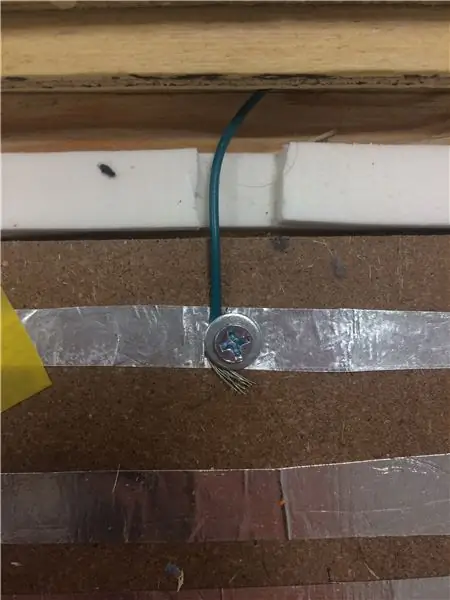
1. Чтобы сформировать кнопку, чувствительную к давлению, мы покрыли опорные плиты пеной. Отрежьте пену до нужной длины и нанесите на квадраты. Как показано на изображении 1 (посмотрите на белые полосы).
2. С помощью соединительного кабеля подключите плату. На контактных пластинах к одной стороне E прикрепите (используя винт и шайбу, как показано на изображении 3) один провод, который пойдет на + 5 В на Arduino, и один провод, который пойдет к входному контакту на Arduino. На другом E прикрепите резистор 10 кОм к фольге, а затем прикрепите заземляющий провод, который будет заземлен на Arduino. Изображение намного нагляднее. (Изображение 2). Повторите эти действия для каждой из 8 контактных пластин, маркируя провода по ходу движения. Провода размещаются в отверстиях организованным образом, который подходит вам. Я решил пропустить его через открытые щели и закрепить на плинтусе изолентой.
Иногда необходимо отрезать часть пенопласта, чтобы проволоке было куда подойти. Это показано на изображении 3. После завершения каждая плитка должна выглядеть, как на изображении 4. На изображении 5 показано, как должен выглядеть «порт» для проводов.
Шаг 6: 3D-печать контейнера



1. Используя прикрепленный файл 3D-принтера, распечатайте контейнерную коробку на 3D-принтере.
2. После того, как коробка напечатана, соберите ее так, чтобы 3 отверстия для кнопок были верхней крышкой коробки, а ЖК-экран находился на передней стороне коробки. Используйте суперклей, чтобы собрать коробку, но не приклеивайте крышку. Используйте суперклей, чтобы прикрепить ЖК-экран, кнопки и 8 светодиодов на передней панели коробки.
3. В верхней части контейнера находятся три кнопки, которые пользователь нажимает, чтобы установить будильник. Эти контакты необходимо переназначить в коде, чтобы они соответствовали контактам, которые вы выбрали для использования.
Обратите внимание на изображении 3, что на боковой стороне контейнера есть два отверстия, одно позволяет вводить шнур данных и входные провода, а другое обеспечивает доступ к источнику питания на стене.
Шаг 7: соедините все компоненты и украсьте
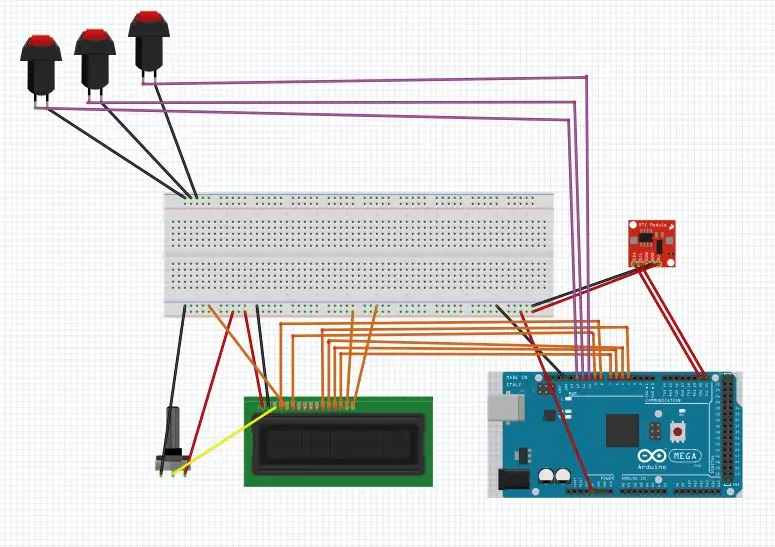
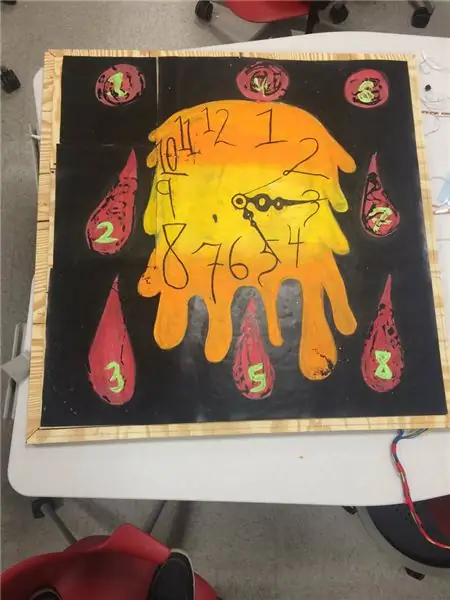
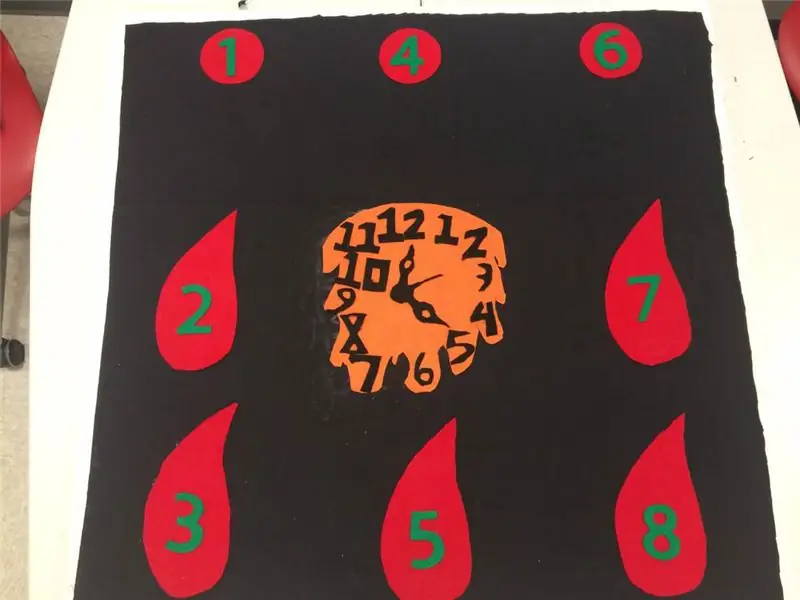
1. Подключите все компоненты в соответствии со схемой фритзинга (также имеется файл).
2. 8 входных проводов, заземление и + 5V войдут в коробку через боковой порт и соответственно подключатся к Arduino. Эти входные провода могут входить в любой открытый порт, который вы пожелаете.
3. Каждый из светодиодов должен быть заземлен, а их входные контакты должны быть подключены к любым открытым портам по вашему желанию.
4. Мы решили покрыть наши плитки слоем резины, чтобы пользователю было удобнее. Поверх резины был черновик нашей конструкции. После приклеивания резины с помощью клея гориллы мы накрыли ее тканью и воссоздали наш дизайн из фетра.
Шаг 8: запрограммируйте Arduino
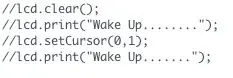
Чтобы просмотреть эти файлы и запрограммировать arduino, вам необходимо загрузить компилятор arduino.
www.arduino.cc/en/Main/Software (СКАЧАТЬ ССЫЛКУ)
1. Запрограммируйте Arduino с помощью прилагаемой программы Arduino.
2. Может потребоваться импортировать включенные библиотеки в ваш компилятор Arduino. Не забудьте изменить входные контакты, чтобы они соответствовали тому, что вы создали.
Код работает так:
-установить время на микросхеме часов реального времени с помощью компьютера
-пользователь вводит время будильника, компьютер сравнивает фактическое время с временем будильника
-Когда время совпадает, включается функция будильника
- во время функции тревоги выбирается случайно сгенерированный номер 1-8, соответствующий плитке на коврике. Если, например, выбрано 4, зуммер будет гудеть несколько раз, а 4-й светодиод загорится. Как только пользователь наступает на 4-ю плитку, выбирается следующая плитка, и процесс повторяется до тех пор, пока не будут введены 4 числа.
-в конце функции будильника время снова отображается, ожидая, пока пользователь установит другой будильник
Шаг 9: Как использовать коврик для будильника
Поздравляем, вы закончили создание коврика для будильника. Вот как им пользоваться!
1. Убедитесь, что коврик для будильника включен. После программирования его больше не нужно подключать к компьютеру. На боковой стороне контейнера, напечатанного на 3D-принтере, есть порт для USB-кабеля программирования и сетевого шнура. На практике лучше всего использовать сетевой шнур.
2. Чтобы установить будильник, контейнер, напечатанный на 3D-принтере, должен находиться на прикроватной тумбочке или рядом с кроватью. Начните установку будильника, нажав кнопку «установить» в верхней части контейнера. ЖК-экран теперь предлагает вам установить будильник. Используйте кнопку «увеличить», чтобы увеличить час, а затем кнопку «час / минута», чтобы переключиться на минуты и при необходимости увеличьте минуты. Теперь снова нажмите кнопку "установить". ЖК-экран подтверждает, что будильник установлен.
3. Сон
4. Когда сработает будильник, вы сначала услышите 12 звуковых сигналов. Это нужно для того, чтобы у вас было время встать с постели. В это время вы должны изучить центральную плитку циновки. Теперь послушайте количество гудков, а также посмотрите, какой светодиод загорается. Если вы слышите 4 звуковых сигнала и загорается 4-й светодиод, перенесите весь вес на 4-ю кнопку. Оставайтесь в этом положении, пока не загорится следующий светодиод. Повторите еще 3 раза, и вы завершили последовательность пробуждения.
Вперед! Вы пришли на занятия вовремя и чувствуете себя еще более бодрым, чем обычно.
Рекомендуемые:
Как создать монитор растений с помощью Arduino: 7 шагов

Как создать монитор растений с помощью Arduino: в этом уроке мы узнаем, как определять влажность почвы с помощью датчика влажности и мигать зеленым светодиодом, если все в порядке, а также OLED-дисплей и Visuino. Посмотрите видео
Как сделать СИГНАЛЬНЫЙ драйвер для шагового двигателя: 5 шагов

Как сделать драйвер с высоким током для шагового двигателя: здесь мы увидим, как сделать драйвер шагового двигателя с помощью контроллера Toshiba TB6560AHQ. Это полнофункциональный контроллер, которому нужны только 2 переменные в качестве входных данных, и он выполняет всю работу. Так как мне понадобились два из них, я сделал их с помощью
Как создать систему обнаружения движения с помощью Arduino: 7 шагов

Как создать систему обнаружения движения с помощью Arduino: Создайте счетчик производства движения и присутствия, используя Feather HUZZAH, запрограммированный с помощью Arduino и работающий на Ubidots. Эффективное обнаружение физического движения и присутствия в умных домах и умном производстве может быть очень полезно в приложениях, начиная от
Робот SCARA: изучение прямой и обратной кинематики !!! (Поворот сюжета. Узнайте, как создать интерфейс в реальном времени в ARDUINO с помощью ОБРАБОТКИ !!!!): 5 шагов (с изображени

Робот SCARA: изучение прямой и обратной кинематики !!! (Поворот сюжета. Узнайте, как создать интерфейс в реальном времени в ARDUINO с помощью ОБРАБОТКИ !!!!): Робот SCARA - очень популярная машина в мире индустрии. Это название означает как «Селективная совместимая сборка робота-манипулятора», так и «Селективно-совместимый шарнирный манипулятор робота». По сути, это робот с тремя степенями свободы, первые две из которых
Как создать двумерный персонаж с помощью контроллера символов в Unreal Engine 4 с помощью Visual Script для ПК: 11 шагов

Как создать 2-мерный персонаж с помощью контроллера символов в Unreal Engine 4 с помощью Visual Script для ПК: Как создать 2-мерный персонаж с контроллером символов в Unreal Engine 4, используя визуальный скрипт для ПК Привет, я Джордан Стелц. Я занимаюсь разработкой видеоигр с 15 лет. В этом уроке вы узнаете, как создать базового персонажа с помощью
